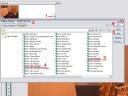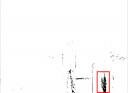Вашему вниманию предлагается первый практический урок, посвященный балансу белого.
Начнем с простого, и рассмотрим типовой алгоритм восстановления баланса белого.
Возьмем проблемный кадр, и посмотрим, что же можно сделать с цветовой гаммой встроенными инструментами Vegas (чтобы сохранить изображение в полном разрешении 787х576 – щелкните на иллюстрации):
Открываем этот кадр на таймлайн, нажимаем кнопку Event FX – 1. Откроется окно видеофильтров Vegas (Plug-In Chooser – 2):
Из списка нужно выбрать два плагина: Threshold (3) и Color Corrector (4). Нажимаем Add (Добавить), затем подтверждаем выбор нажатием OK.
О предназначениии второго плагина можно догадаться, а плагин Threshold поможет нам определить самый темный и самый светлый участок кадра.
1. Выбор самого темного участка
– Для начала в окне настроек видеофильтра Color Corrector устанавливаем регулятор Saturation (Насыщенность) в крайнее левое положение (делаем изображение черно-белым).
– Видеофильтр Threshold – устанавливаем регулятор порога в крайнее левое положение, и плавно начинаем двигать его вправо. В окне предварительного просмотра на чисто белом фоне начнет «проявляться» изображение:
Запоминаем, где находится самый темный участок (выделен красным).
– Отключаем Threshold (снимаем флажок с кнопки 1) и переходим к Color Corrector.
Устанавливаем регулятор Saturation в значение 1,00:
– Выбираем пипетку Choose Complementary Color (2) под Low(Темным) цветовым кругом. Наводим пипетку в правый нижний угол окна предварительного просмотра, выбираем намеченный участок.
Изображение едва заметно изменилось. Пока все нормально – так и должно быть.
Подсказки:
– Для более качественного выбора можно выбирать не только точку, но и прямоугольный участок. Наведите пипетку на нужный участок, нажмите левую кнопку мышки, и протащите пипетку по диагонали.
– Вы промахнулись, выбрали не тот участок? Не страшно. Чтобы сбросить выбор, нужно дважды щелкнуть на метке (белый кружок внутри “цветового колеса”), после чего метка вернется в центральную точку цветового круга.
2. Выбор самого светлого участка
– В окне настроек видеофильтра Color Corrector устанавливаем регулятор Saturation в крайнее левое положение (делаем изображение черно-белым).
– Фильтр Threshold – устанавливаем регулятор в крайнее правое положение, и плавно начинаем двигать его влево. В окне предварительного просмотра наблюдаем «проявление» белого изображения на черном фоне:
Намечаем участок вблизи светильника, запоминаем его местонахождение. Повторяем уже знакомую нам процедуру:
– Отключаем Threshold (снимаем флажок с кнопки), после чего переходим к Color Corrector-у. Устанавливаем регулятор Saturation в значение 1,00:
– Выбираем пипетку Choose Complementary Color под
Выбираем пипеткой небольшой прямоугольник в намеченной зоне.
Смотрим полученный результат:
Сравниваем с исходным кадром:
У Вас все получилось, Вам понравилось?
Хотите продолжения?
Во второй части мы рассмотрим восстановление баланса белого в более проблемных кадрах.
Автор – GS1966